![]()
Mengapa kita perlu Mengubah Ikon Aplikasi?
Setiap perangkat Android, tergantung pada OEM-nya, hadir dengan UI yang sedikit berbeda. UI ini menentukan tampilan ikon, dan sejujurnya, ikon ini tidak terlihat bagus. Ada yang berbentuk bulat, ada yang persegi panjang, dan ada pula yang bentuknya unik. Akibatnya, banyak orang merasa perlu mengubah tampilan ikon-ikon ini. Berikut adalah beberapa alasan utama mengapa pengguna merasa perlu mengubah ikon Aplikasi.
- Untuk tampilan baru yang segar – Bosan melihat antarmuka dan ikon yang sama setiap hari adalah hal yang wajar. Semua orang menginginkan perubahan di beberapa titik atau lainnya. Mengubah tampilan ikon akan menambah sentuhan kesegaran dan membuat perangkat lama Anda terlihat seperti baru. Oleh karena itu, untuk memecah kebosanan, kita bisa mengganti Android bawaan lama yang membosankan dengan sesuatu yang keren, funky, dan unik.
- Untuk menghadirkan keseragaman – Seperti disebutkan sebelumnya, setiap ikon memiliki bentuk yang unik. Ini membuat laci aplikasi atau layar beranda terlihat tidak teratur dan tidak estetis. Jika Anda adalah seseorang yang lebih menyukai keseragaman, maka Anda dapat dengan mudah mengubah ikon Aplikasi agar terlihat serupa. Misalnya, ubah semua bentuknya menjadi bulat atau persegi panjang dan tetapkan skema warna tetap.
- Untuk mengganti beberapa ikon jelek – Mari kita hadapi itu. Kita semua menemukan aplikasi tertentu yang menawarkan fitur dan layanan luar biasa, tetapi ikonnya terlihat buruk. Kami ingin terus menggunakan aplikasi ini karena sangat bagus, tetapi ikonnya membuat kami sedih setiap kali melihatnya. Memasukkannya ke dalam folder berfungsi tetapi untungnya ada alternatif yang lebih baik. Android memungkinkan Anda menyesuaikan tampilan ikon sehingga Anda tidak perlu berkompromi dengan estetika Anda.
Bagaimana Cara Mengubah Ikon Aplikasi di ponsel Android Anda?
Ada beberapa cara di mana Anda dapat mengubah tampilan ikon aplikasi Anda. Anda dapat menggunakan peluncur pihak ketiga yang menawarkan banyak opsi penyesuaian termasuk opsi untuk mengubah ikon Anda. Namun, jika Anda tidak ingin menggunakan peluncur terpisah, Anda dapat memilih aplikasi pihak ketiga yang memungkinkan Anda mengubah ikon saja. Pada bagian ini, kita akan membahas kedua metode ini secara rinci.
Metode 1: Ubah Ikon Aplikasi Menggunakan Peluncur Pihak Ketiga
Cara pertama untuk mengubah ikon aplikasi adalah dengan menggunakan peluncur Android pihak ketiga seperti Nova. Tidak seperti peluncur OEM bawaan Anda, Nova Launcher memungkinkan Anda menyesuaikan beberapa hal, dan itu termasuk ikon Anda. Dengan bantuan aplikasi ini, Anda dapat mengunduh berbagai paket ikon dan menginstalnya di perangkat Anda. Paket ikon ini memiliki tema tertentu dan mengubah tampilan semua ikon. Selain itu, Nova Launcher juga memungkinkan Anda mengubah tampilan ikon aplikasi tunggal. Diberikan di bawah ini adalah panduan langkah demi langkah untuk menggunakan Nova Launcher untuk menyesuaikan ikon aplikasi Anda.
- Hal pertama yang perlu Anda lakukan adalah mengunduh Nova Launcher dari Play Store.
- Sekarang ketika Anda membuka aplikasi untuk pertama kalinya, Anda akan diminta untuk mengatur Nova Launcher sebagai peluncur default Anda .
- Untuk melakukannya, buka Pengaturan di perangkat Anda dan ketuk opsi Aplikasi .
- Di sini, pilih opsi Aplikasi default .

- Setelah itu, klik opsi Launcher dan pilih Nova Launcher sebagai launcher default Anda .
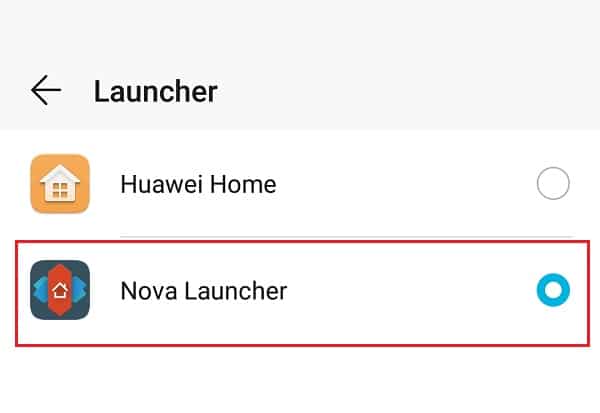
- Sekarang, untuk mengubah ikon aplikasi, Anda perlu mengunduh dan menginstal paket ikon dari Play Store. Salah satu contohnya adalah Minty Icons.
![]()
- Setelah itu buka Nova Settings dan ketuk opsi Look and Feel .

- Di sini, ketuk gaya Ikon .
![]()
- Sekarang klik pada opsi Tema ikon dan pilih paket Ikon yang diinstal pada perangkat Anda. (dalam hal ini, Minty Icons).
-

- Ini akan mengubah tampilan semua ikon Anda.
- Selain itu, Nova Launcher juga memungkinkan Anda mengedit tampilan satu aplikasi.
- Untuk itu ketuk dan tahan ikon sampai menu pop-up muncul di layar Anda.
- Pilih opsi edit .

- Sekarang ketuk gambar ikon .
- Anda dapat memilih ikon bawaan atau memilih paket ikon yang berbeda atau bahkan mengatur gambar khusus dengan mengklik opsi aplikasi Galeri .

- Jika Anda ingin memilih gambar khusus, buka galeri Anda, arahkan ke gambar, dan ketuk di atasnya.
- Anda dapat memotong dan mengubah ukuran dan terakhir ketuk opsi Pilih gambar untuk mengatur gambar sebagai ikon aplikasi.
![]()
Metode 2: Ubah Ikon Aplikasi Menggunakan Aplikasi Pihak Ketiga
Sekarang beralih ke peluncur baru membawa perubahan besar pada antarmuka pengguna. Beberapa pengguna mungkin merasa tidak nyaman dengan perubahan sebesar itu karena akan memakan waktu cukup lama untuk terbiasa dengan tata letak dan fitur baru. Oleh karena itu, solusi yang lebih sederhana dalam bentuk aplikasi pihak ketiga tertentu lebih disukai. Aplikasi seperti Awesome Icons, Icons Changer, dan Icon Swap memungkinkan Anda mengubah ikon aplikasi dengan mudah secara langsung tanpa memengaruhi aspek UI lainnya. Anda dapat menggunakan paket Ikon untuk mengubah semua aplikasi sekaligus atau mengedit aplikasi satu per satu. Dimungkinkan untuk menggunakan gambar dari galeri sebagai ikon aplikasi.
#1. Ikon Luar Biasa
Awesome Icon adalah aplikasi gratis yang tersedia di Play Store yang dapat Anda gunakan untuk mengedit tampilan ikon aplikasi Anda. Ini memungkinkan Anda untuk mengubah satu ikon atau semua ikon tergantung pada tingkat perubahan yang Anda inginkan. Hal terbaik tentang aplikasi ini adalah Anda dapat memilih gambar acak dari galeri Anda dan menggunakannya sebagai ikon aplikasi di ponsel Android Anda. Ini sangat menarik bagi desainer grafis yang dapat membuat seni digital mereka sendiri dan menggunakannya sebagai ikon untuk beberapa aplikasi. Diberikan di bawah ini adalah panduan untuk menggunakan Ikon Keren.
![]()
- Cari aplikasi yang ikonnya ingin Anda ubah dan ketuk .
![]()
- Ini akan membuka pengaturan pintasannya. Di sini ketuk gambar ikon di bawah tab ICON dan pilih salah satu opsi dari daftar.
![]()
- Anda dapat memilih paket ikon pra-instal atau memilih gambar khusus dari galeri.
- Ikon Luar Biasa juga memungkinkan Anda mengubah Label untuk aplikasi . Ini adalah cara yang menarik dan menyenangkan untuk memberi perangkat Anda tampilan yang disesuaikan.
- Terakhir, klik tombol OK dan pintasan untuk aplikasi dengan ikon yang disesuaikan akan ditambahkan ke layar beranda.
![]()
- Satu hal yang perlu disebutkan adalah bahwa aplikasi ini tidak mengubah ikon aplikasi yang sebenarnya tetapi membuat pintasan dengan ikon yang disesuaikan.
#2. Pengubah Ikon
Icon Changer adalah aplikasi gratis lain yang menawarkan fitur yang hampir sama dengan Awesome Icons. Anda dapat membuat pintasan untuk aplikasi apa pun yang terpasang di perangkat Anda dan menyesuaikan ikonnya. Satu-satunya perbedaan adalah Icon Changer memiliki antarmuka yang relatif lebih sederhana dan lebih mudah digunakan. Ikuti langkah-langkah yang diberikan di bawah ini untuk mengubah ikon aplikasi di Ponsel Android Anda:
- Pertama, unduh dan instal aplikasi Icon Changer di perangkat Anda.
- Sekarang, saat Anda membuka aplikasi, Anda akan dapat melihat semua aplikasi yang terpasang di perangkat Anda.
- Ketuk aplikasi yang pintasannya ingin Anda buat.
- Sekarang Anda akan disajikan dengan tiga opsi, yaitu mengubah aplikasi, menghiasnya, dan menambahkan filter.
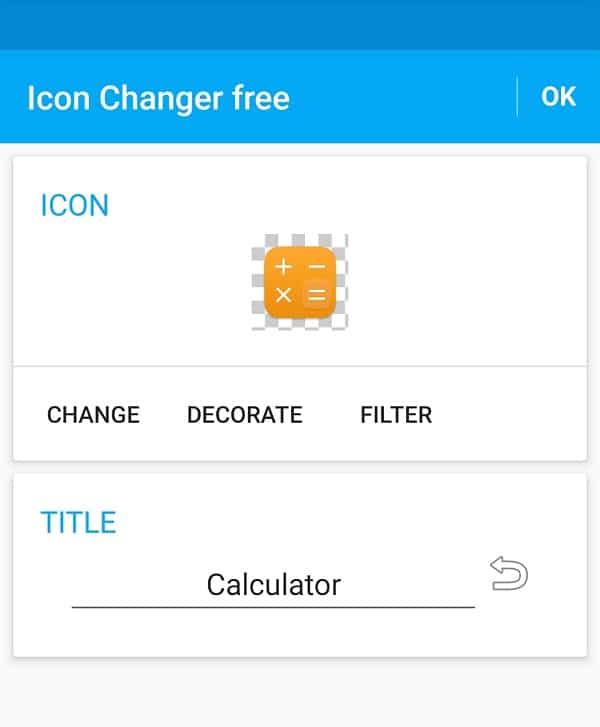
- Sama seperti kasus sebelumnya, Anda dapat mengganti ikon asli sepenuhnya dengan gambar khusus atau dengan bantuan paket ikon.
![]()
- Jika Anda memilih untuk mendekorasi, Anda akan dapat mengedit atribut seperti kecerahan, kontras, rona, ukuran, dll.

- Pengaturan filter memungkinkan Anda menambahkan berbagai warna dan hamparan pola pada ikon aplikasi asli.
- Setelah selesai, ketuk tombol OK, dan pintasan akan ditambahkan ke layar beranda.

Direkomendasikan:
- Cara Membatasi Kecepatan Internet atau Bandwidth Pengguna WiFi
- Cara Update Otomatis Semua Aplikasi Android Sekaligus
Kami harap informasi ini bermanfaat bagi Anda dan Anda dapat mengubah ikon aplikasi di Ponsel Android. Seperti disebutkan sebelumnya, Android terkenal dengan keterbukaan dan kemudahan penyesuaiannya. Anda harus melanjutkan dan mencobanya. Tampilan baru yang menarik menambahkan elemen menyenangkan ke perangkat lama kami. Ketika Anda dapat memiliki ikon yang keren dan trendi, mengapa puas dengan ikon sistem default yang polos dan sederhana. Jelajahi Play Store, coba berbagai paket ikon, dan lihat mana yang paling cocok untuk Anda. Anda bahkan dapat mencampur dan mencocokkan paket ikon yang berbeda untuk membuat antarmuka Pengguna yang benar-benar unik.